Heim >Backend-Entwicklung >Python-Tutorial >Python彩色化Linux的命令行终端界面的代码实例分享
Python彩色化Linux的命令行终端界面的代码实例分享
- WBOYWBOYWBOYWBOYWBOYWBOYWBOYWBOYWBOYWBOYWBOYWBOYWBOriginal
- 2016-07-22 08:56:341511Durchsuche
先看看效果:
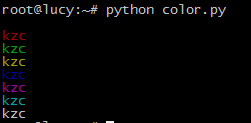
在linux的终端中,ANSI转义序列来控制颜色
基本规则: 前面加上\033[,结尾用\033[0m重置为原来的颜色
可以在终端中输入下面这句,就可以看到输出绿色的hello。
>>echo -e '\033[0;32mhello\033[0m'
其中0;32m控制颜色。
最简单的,只要把0;32m中的2改成0-7,就对应不同颜色了。
利用这点,在python中,可以这样来。
#coding=utf-8
fmt = '\033[0;3{}m{}\033[0m'.format
class color:
BLACK = 0#黑
RED = 1#红
GREEN = 2#绿
YELLOW = 3#棕
BLUE = 4#蓝
PURPLE = 5#紫
CYAN = 6#青
GRAY = 7#灰
print fmt(color.BLACK ,'kzc')
print fmt(color.RED ,'kzc')
print fmt(color.GREEN ,'kzc')
print fmt(color.YELLOW ,'kzc')
print fmt(color.BLUE ,'kzc')
print fmt(color.PURPLE ,'kzc')
print fmt(color.CYAN ,'kzc')
print fmt(color.GRAY ,'kzc')
PS:Linux下优雅地执行程序
在linux下,我们执行一个python程序是python /path/to/xxx.py。
如果这个程序经常使用,会觉得这样有点麻烦。
可以chmod +x /path/to/xxx.py,即给这个文件加上了可执行权限,就可以不用在前面敲python,直接/path/to/xxx.py运行了。
不过,对于有代码洁癖的人看来,这样还不够优雅,后面还带着.py后缀。
把.py后缀去掉也行,只要在文件的第一行加上#!/usr/bin/python。
然后直接/path/to/xxx就能执行了。
Stellungnahme:
Der Inhalt dieses Artikels wird freiwillig von Internetnutzern beigesteuert und das Urheberrecht liegt beim ursprünglichen Autor. Diese Website übernimmt keine entsprechende rechtliche Verantwortung. Wenn Sie Inhalte finden, bei denen der Verdacht eines Plagiats oder einer Rechtsverletzung besteht, wenden Sie sich bitte an admin@php.cn
Vorheriger Artikel:python图片验证码生成代码Nächster Artikel:Python使用迭代器打印螺旋矩阵的思路及代码示例

